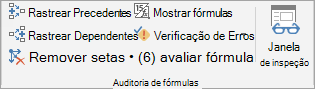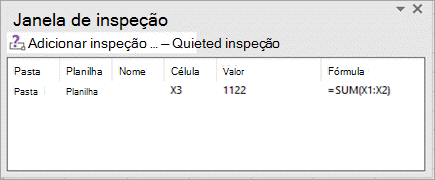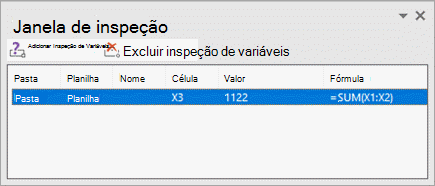Quando as células não estiverem visíveis em uma planilha, você pode inspecionar as células e as fórmulas através da barra de ferramentas Janela de Inspeção. Com a Janela de Inspeção fica mais fácil inspecionar, auditar ou confirmar cálculos e resultados de fórmulas em grandes planilhas. Ao usar a Janela de Inspeção, você não precisa rolar repetidamente ou ir para diferentes partes da planilha.
Essa barra de ferramentas pode ser movida ou encaixada como qualquer outra barra de ferramentas. Por exemplo, você pode encaixá-la na parte inferior da janela. Esse recurso mantém o controle das seguintes propriedades de uma célula: pasta de trabalho, planilha, nome, célula, valor e fórmula.
Observação: Você só pode ter uma watch por célula.
Adicionar células à Janela de Inspeção
Importante: Em um Mac, execute a etapa 2 deste procedimento antes de executar a etapa 1; ou seja, clique em Janela de Observação e selecione as células para watch.
-
Escolha as células que deseja inspecionar.
Para selecionar todas as células em uma planilha com fórmulas, na guia Página Inicial , no grupo Edição , clique em Localizar & Substituir, clique em Ir para Especial e clique em Fórmulas.
-
Na guia Fórmulas, vá até grupo Auditoria de Fórmulas e clique em Janela de Inspeção.
-
Clique em Adicionar Relógio
-
Clique em Adicionar.
-
Mova a barra de ferramentas da Janela de Inspeção para a parte superior, inferior, lado esquerdo ou direito da janela.
-
Para alterar a largura de uma coluna, arraste o limite do lado direito do título da coluna.
-
Para exibir a célula à qual a entrada na barra de ferramentas da Janela de Inspeção faz referência, clique duas vezes na entrada.
Observação: As células que têm referências externas a outras pastas de trabalho são exibidas na barra de ferramentas Janela do Relógio somente quando a outra pasta de trabalho está aberta.
Remover células da Janela de Inspeção
-
Caso a barra de ferramentas da Janela de Inspeção não seja exibida, vá até a guia Fórmulas, no grupo Auditoria de Fórmulas e clique em Janela de Inspeção.
-
Selecione as células que deseja remover.
Para selecionar várias células, pressione Ctrl e clique nas células.
-
Clique em Excluir Relógio
Precisa de mais ajuda?
Você pode sempre consultar um especialista na Excel Tech Community ou obter suporte nas Comunidades.